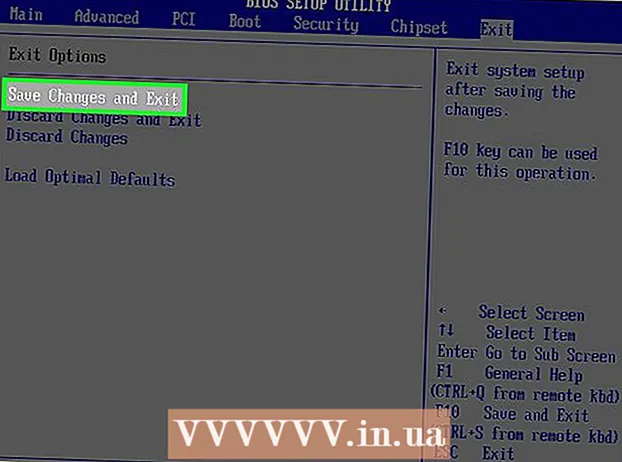作者:
Randy Alexander
创建日期:
25 四月 2021
更新日期:
26 六月 2024
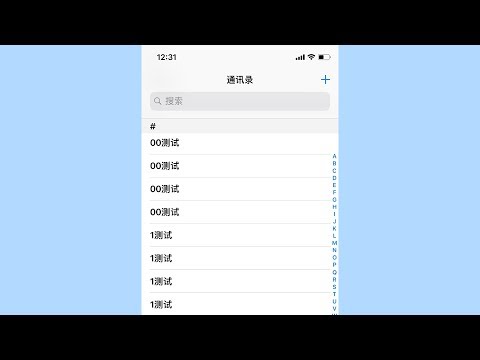
内容
本文将指导您如何删除iPhone,iCloud和iTunes的“联系人”中的不必要的联系人。
脚步
方法1之5:使用通讯录应用
打开联系人。 这是一款在灰色背景上带有人像的应用程序,右侧是彩色标签。
- 或者,您可以通过点击图标从“电话”应用程序访问“联系人” 联络人 (联系人)在屏幕底部。

点击联系人以打开其信息页面。- 要找到特定的联系人,请触摸栏 搜索 (搜索)在屏幕顶部,然后输入要查找的人的姓名。
选择 编辑 (编辑)在屏幕的右上角。 这使您可以更改和删除联系人。

向下滚动并选择 删除联络人 (删除联系人)在信息页面底部。
选择 删除联络人 再次被问到。 您将在屏幕底部看到显示的请求。之后,联系人将在您的iPhone上删除。
- 对于从其他应用程序(如Facebook)添加的联系人,您不会看到“删除”选项。
- 如果您的iPhone与iCloud帐户关联,则该联系人将在所有具有iCloud访问权限的设备上删除。
方法2之5:删除所有iCloud联系人

打开设置。 这是一个带有齿轮图标(⚙️)的灰色应用,通常会显示在主屏幕上。
点击您的Apple ID。 这是菜单顶部的部分,显示您的姓名和照片(如果已添加)。
- 如果未登录,请选择 登录(您的设备) (登录到(您的设备)),输入您的Apple ID和密码,然后选择 登入 (登录)。
- 如果您使用的是旧版iOS,则无需执行此步骤。
选择 icloud 在菜单的第二部分。
将“联系人”旁边的滑块推到“关闭”模式。 滑块将变成白色,并且将询问您有关删除手机上存储的所有iCloud联系人的信息。
选择 从我的iPhone删除 (从我的iPhone中删除)。 与iCloud帐户同步的所有联系人都将在您的iPhone中删除。这些联系人包括手机中存储的信息(例如您添加的联系人)。广告
方法3之5:隐藏电子邮件帐户中的联系人
打开设置。 这是一个灰色应用,在主屏幕上显示带有齿轮图标(⚙️)。
向下滚动到“设置”页面底部附近,然后选择 电话簿.
选择 帐目 (帐户)在页面顶部。
选择一个电子邮件帐户。 在页面底部,您将看到 icloud.
- 例如,您选择 邮箱 打开您的Gmail帐户的“联系人”设置。
将“联系人”旁边的滑块推到“关闭”模式。 滑块将变为白色,并且所选电子邮件帐户中的联系人将不再在iPhone联系人应用程序中可见。广告
方法5之4:关闭联系建议
打开设置。 这是一个灰色应用,在主屏幕上显示带有齿轮图标(⚙️)。
向下滚动到“设置”页面底部附近,然后选择 电话簿.
将“在应用程序中找到的联系人”旁边的滑块推到“关闭”模式。 这条线在屏幕的底部;触摸后,滑块将变为白色。因此,您将不再从iPhone联系人应用程序或在邮件和电子邮件的自动填充字段中看到联系人建议。广告
方法5之5:使用群组
将您的联系人分组。 您可以为家人,伴侣,健身房的朋友等创建群组。因此,您可以看到列表中的所有联系人组,而不必删除联系人。
- 要管理群组,请选择“联系人”屏幕左上方的“群组”按钮。
触摸您要隐藏的群组。 选中组后,将显示相关信息。取消选中后,该信息将不再显示在您的联系人中。
选择 完成了 (完成)完成时。 现在,您的联系人仅显示您选择的组。广告
忠告
- 如果您打开了Facebook同步功能,则可以通过打开列表将其从列表中快速删除。 设定值 (设置),选择 脸书 然后将滑块推到旁边 电话簿 设为白色的“关闭”模式。这会将联系人隐藏在您的联系人中。
警告
- 如果使用iCloud同步联系人,则不应在iTunes中选中“同步通讯簿联系人”,以避免在iPhone上重复数据。